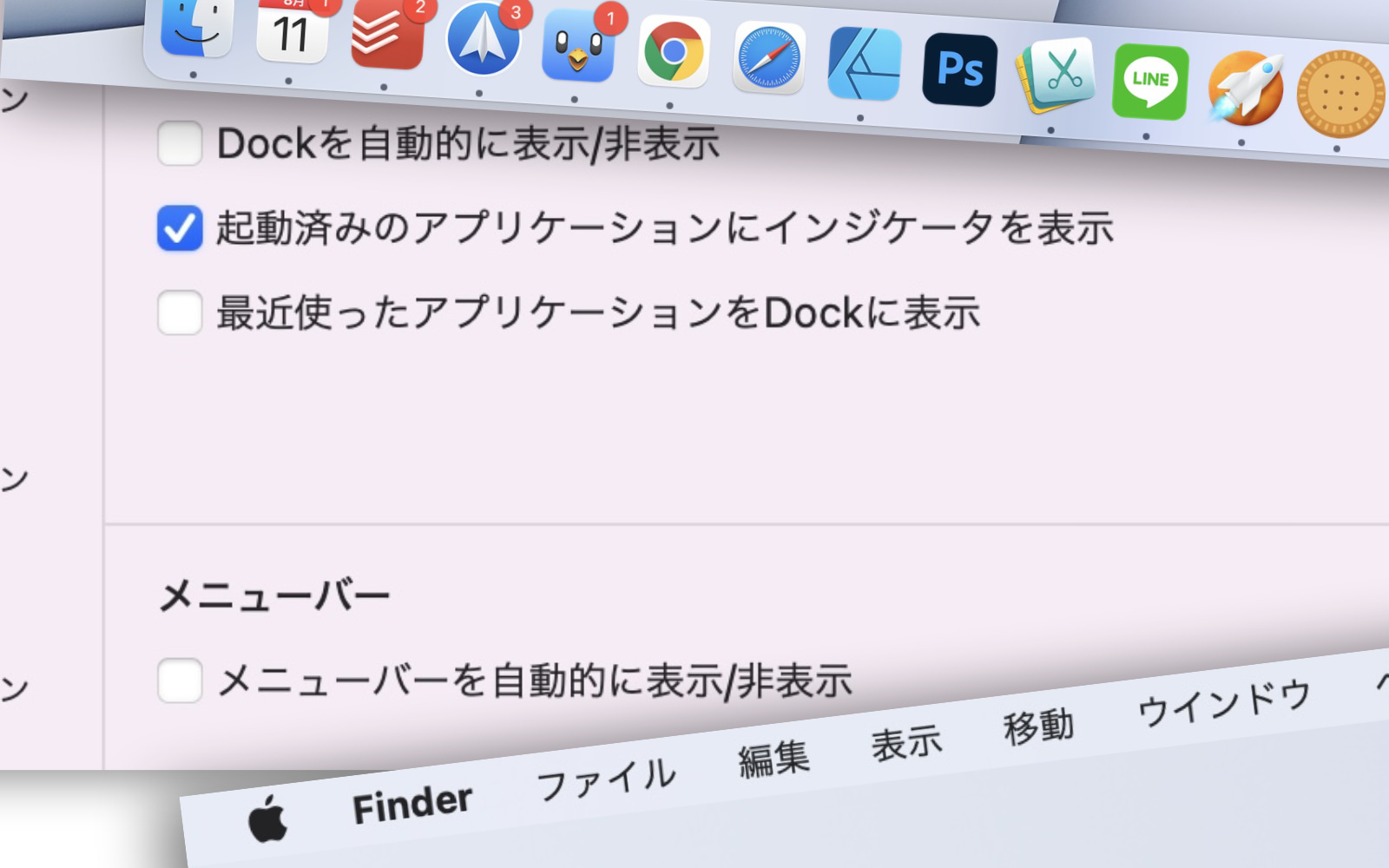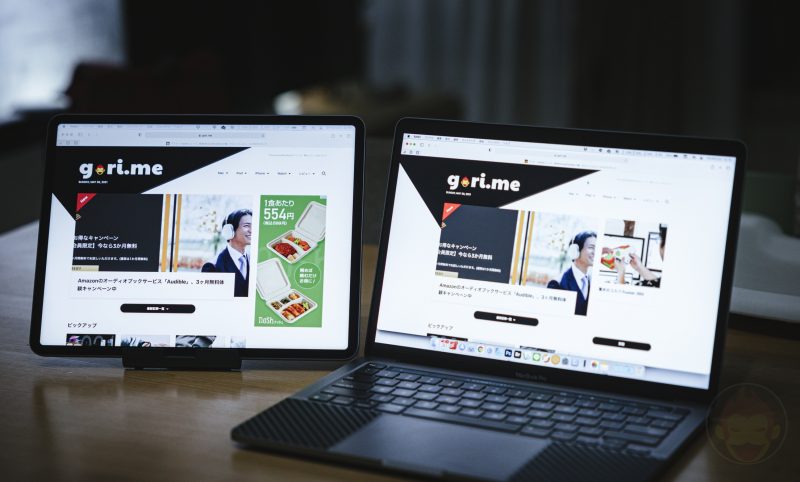MacBook Air/Proの画面スペースを最大化!Dockやメニューバーを自動的に非表示にする方法
限られた画面スペースを最大限活用するために便利な設定
MacBook ProやMacBook Airの内蔵ディスプレイは13.3インチ。最も細かい疑似解像度に設定しても1,680 x 1,050となっており、決して広くはない。限られた画面スペースをすべて活用するために、本記事ではMacのDockやメニューバーを非表示にする方法を解説する。
システム環境設定「Dockとメニューバー」より変更
画面上部にあるメニューバーと、画面下または左右のいずれかに配置されているDockを非表示にすれば、画面を隅から隅まで使用できる。
Dockを非表示にする方法
システム環境設定を開き、「Dockとメニューバー」をクリックする。左側にある「Dockとメニューバー」タブが選択されていることを確認した上で、「Dockを自動的に表示/非表示」にチェックを入れる。
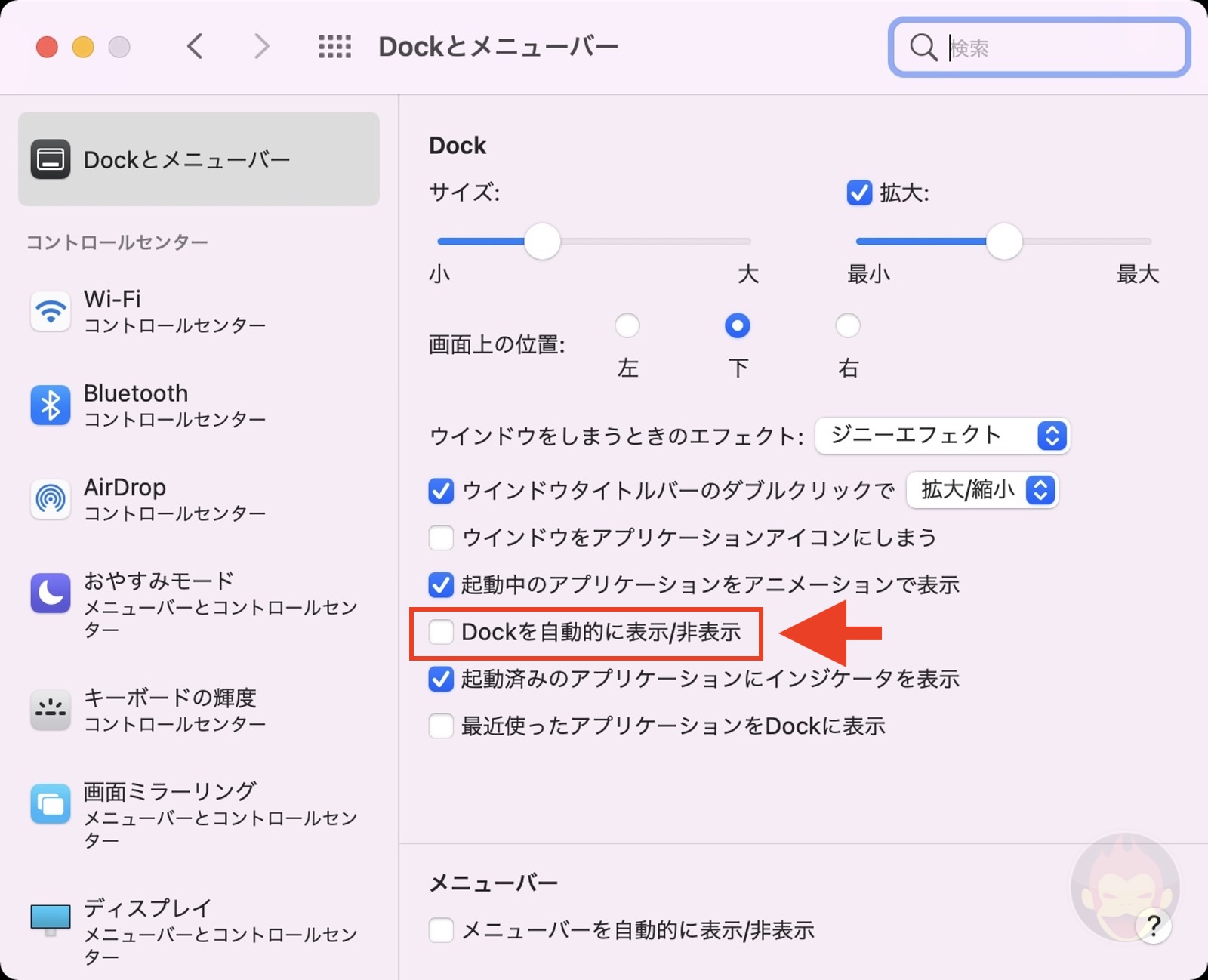
メニューバーを非表示にする方法
Dockと同じ画面内で、「メニューバーを自動的に表示」にチェックを入れる。
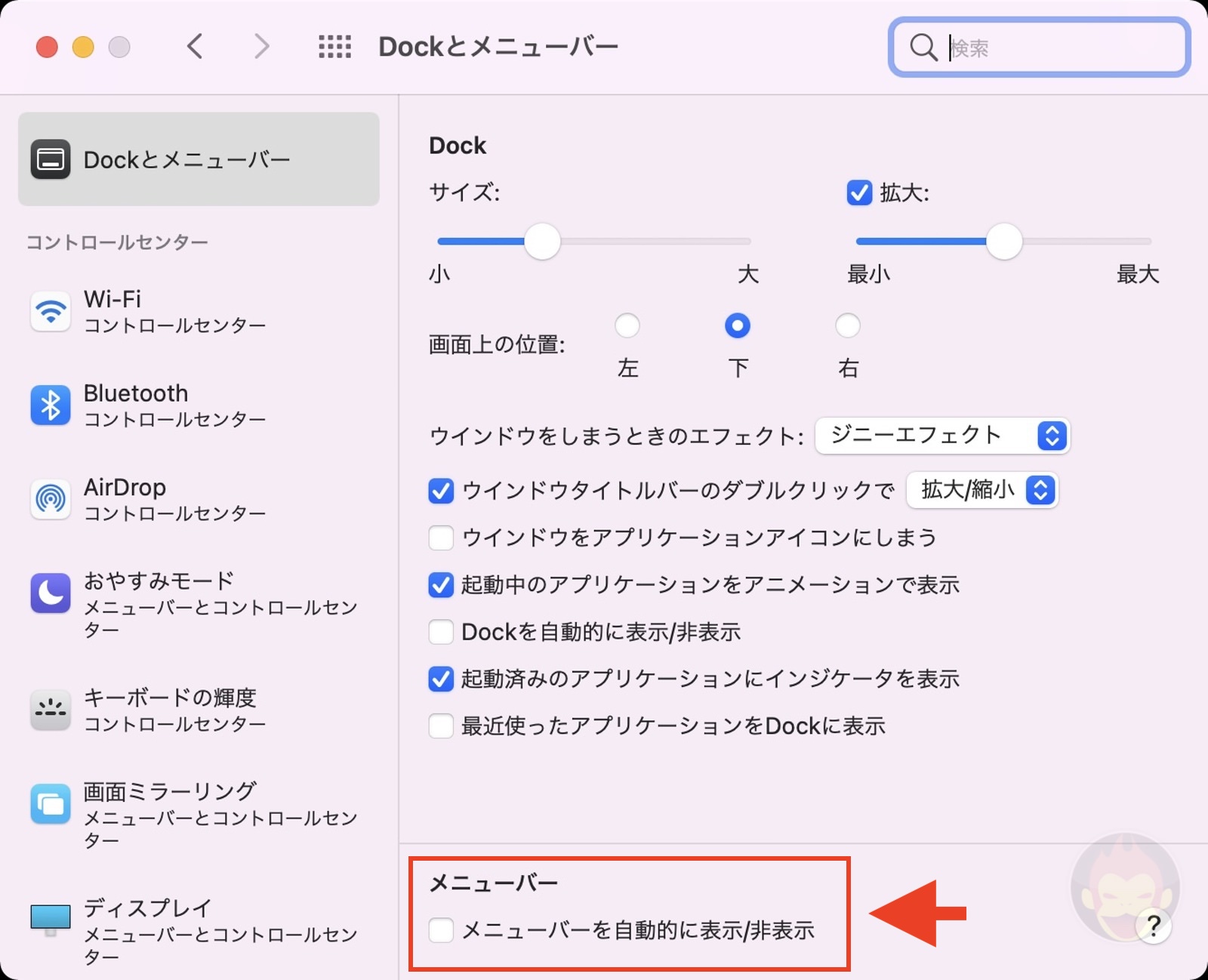
両方の設定が有効化されていれば、画面スペースをすべて活用できるはずだ。Dockとメニューバーは、マウスカーソルをかざせば出現する。
もっと読む
関連キーワード
コメント(0件)
「Macの使い方・設定」新着記事

Macデビューがこれまでになく快適に。iPhoneがあればMacの初期設定ができちゃいます
2025.04.17

MacBookの自動起動、ユーザーが制御可能に。macOS Sequoiaで新機能追加
2025.02.01

iPhoneミラーリングで接続したくても「エラー」。解決方法がやっと分かった
2024.11.05

macOS復旧を使ってmacOSを再インストールする方法、Appleが動画で解説
2022.07.19

14インチMacBook Pro(2021)を最適化!ゴリミー流システム環境設定カスタマイズまとめ
2022.04.16
AppleシリコンMacでセーフモード(セーフブート)に入る方法
2021.12.27
AppleシリコンMacでハードウェアの問題を調べる「Apple Diagnostics」を利用する方法
2021.12.26

14インチ/16インチMacBook Proを固定リフレッシュレートに指定する方法
2021.12.24

Macの消去アシスタントを使い、すべてのコンテンツと設定を消去する方法と手順
2021.11.11

新規購入したMacで、あとからAppleCare+に加入する方法
2021.11.10

Mac向け延長保証サービス「AppleCare+ for Mac」とは?内容・価格・条件などまとめ
2021.11.10

Macの地球儀キーを使いこなせ!便利なキーボードショットカットまとめ
2021.10.31

M1 MacBook Proで外部ディスプレイが出力失敗するときに試している6つの対処法
2021.08.23

Macで使用頻度の低いキーを「デスクトップを表示」に設定すると捗る
2021.08.20

Macに外付けキーボードを追加したら必ず行うシステム設定まとめ
2021.08.13

Mission Controlで同じアプリケーションのウィンドウをまとめる方法
2021.08.09

Macでマウスやトラックパッドが”逆に動く”を直す方法
2021.08.09

反応しないアプリを強制終了、Macを強制的に再起動する方法
2021.07.10

Macで「コンピュータは5台までしか認証できません」と表示されたときの対処法
2021.07.07
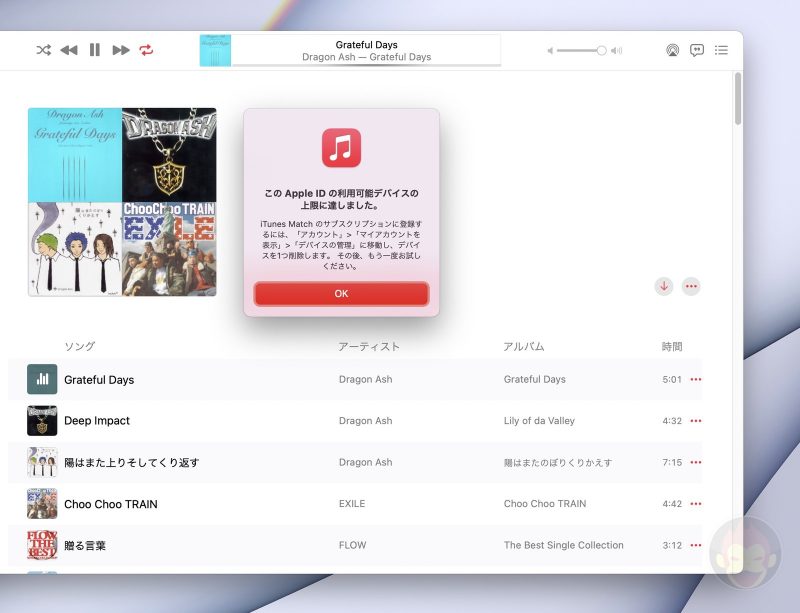
「このApple IDの利用可能デバイスの上限に達しました」と表示されたときの対処法
2021.07.06